4.2 Редактирование POS
Различные устройства получения изображений могут предоставлять данные POS (Система позиционирования и ориентации) в разных форматах и с различными параметрами. Программа предоставляет пользователям соответствующие функции для редактирования данных POS.
Открытие панели редактирования POS
Нажмите кнопку "Редактировать POS" над списком камер, чтобы войти в панель редактирования POS.
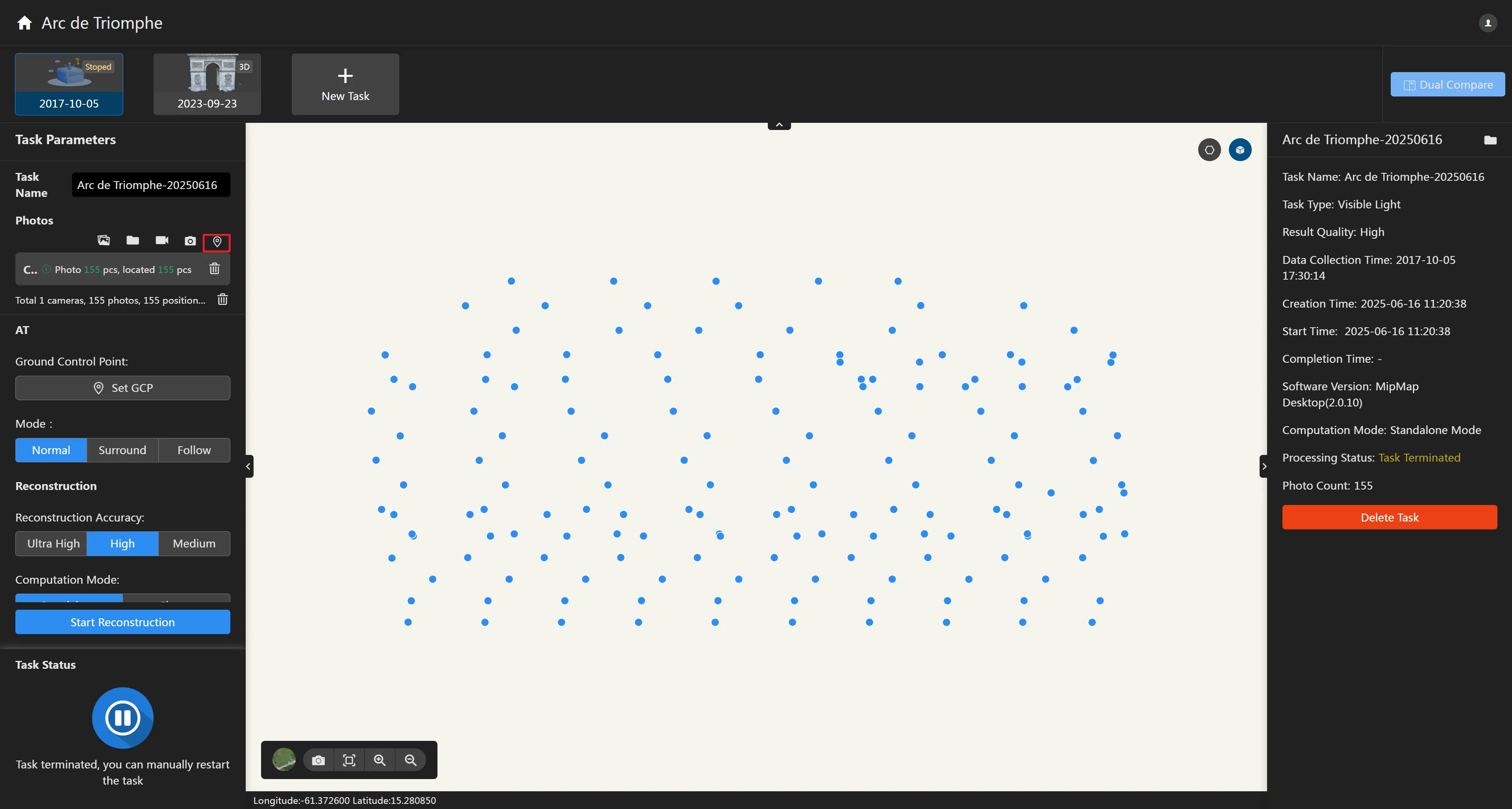
Панель редактирования POS предоставляет пользователям функции, такие как импорт внешних файлов POS, редактирование систем координат POS и установка точности POS.
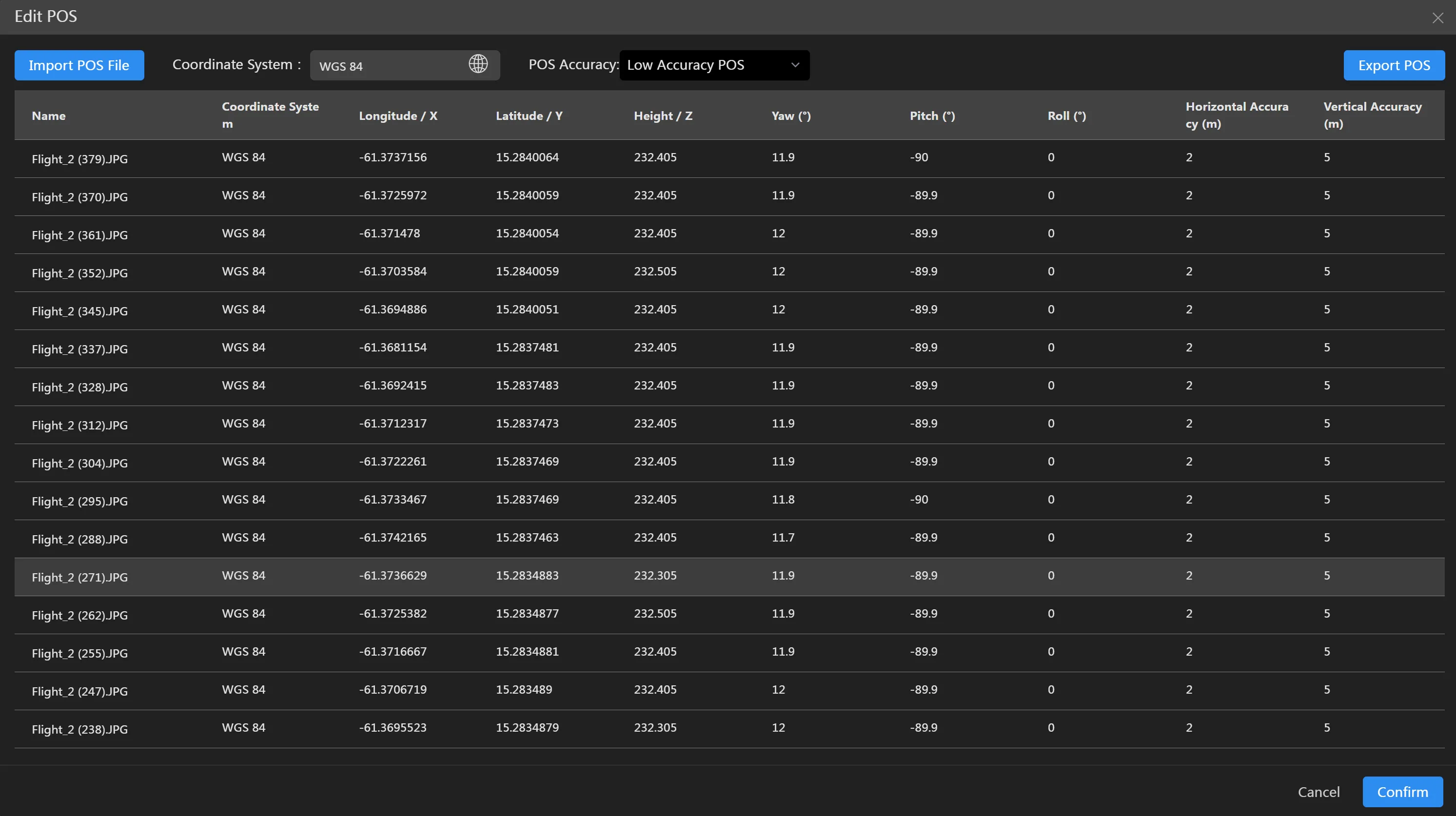
Импорт внешнего POS
При нормальных обстоятельствах, после импорта фотографий, программа автоматически прочитает информацию о позиции из фотографий. Если фотографии не содержат информации о позиции или информация неточна, вы также можете вручную импортировать информацию о позиции для фотографий.
Нажмите кнопку "Импорт файла POS" , откройте диалоговое окно выбора файла, выберите файл POS для импорта. Поддерживаются текстовые файлы в форматах txt, text, csv и различные разделители (запятая, точка с запятой, пробел, Tab и т.д.).
После выбора файла POS для импорта программа автоматически организует файл POS в строки и столбцы на основе разделителя и отображает его в панели.
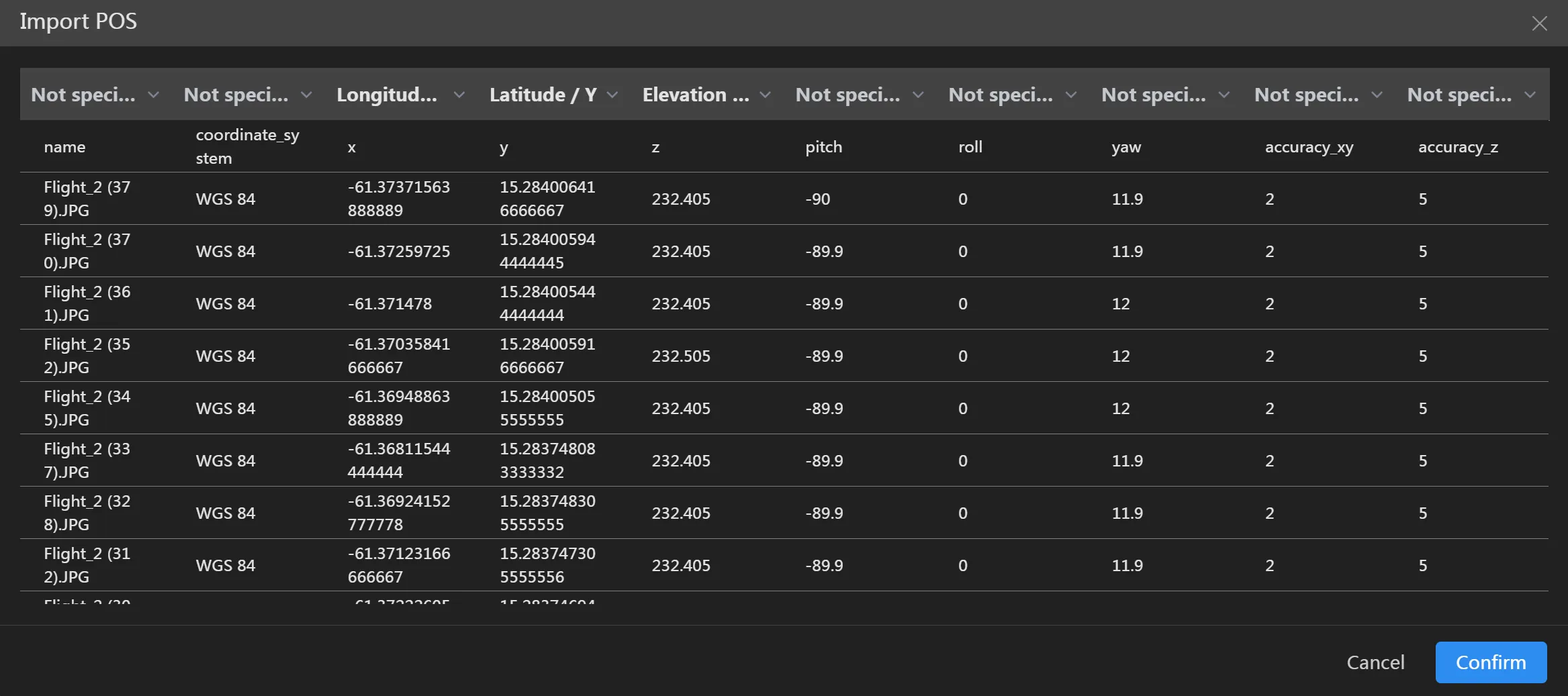
Программа поддерживает три типа файлов POS: без углов ориентации, углы ориентации в системе вращения YPR и углы ориентации в системе вращения OPK. Выберите формат угла ориентации, нажмите выпадающий список над каждым столбцом, выберите информацию о поле для данных этого столбца, а затем импортируйте файл POS. При выборе "без углов ориентации" вам нужно выбрать 4 поля, включая: Имя, Долгота/X, Широта/Y, Высота/Z. При выборе системы вращения YPR вам нужно выбрать 7 полей, включая: Имя, Долгота/X, Широта/Y, Высота/Z, Рыскание, Тангаж, Крен. При выборе системы вращения OPK вам нужно выбрать 7 полей, включая: Имя, Долгота/X, Широта/Y, Высота/Z, Угол ориентации/Омега, Угол ориентации/Фи, Угол ориентации/Каппа.
Установка системы координат
Система координат по умолчанию - WGS84. Если ваш файл POS не в этой системе координат, вы можете нажать поле ввода , чтобы войти в "Панель выбора системы координат", выбрать правильную систему координат. Программа поддерживает географические системы координат, проекционные системы координат, геоцентрические системы координат и локальные системы координат. Вы также можете выбрать систему высот, поддерживающую геодезическую высоту, Национальную вертикальную систему отсчета 1985 года и пользовательскую ундуляцию геоида.
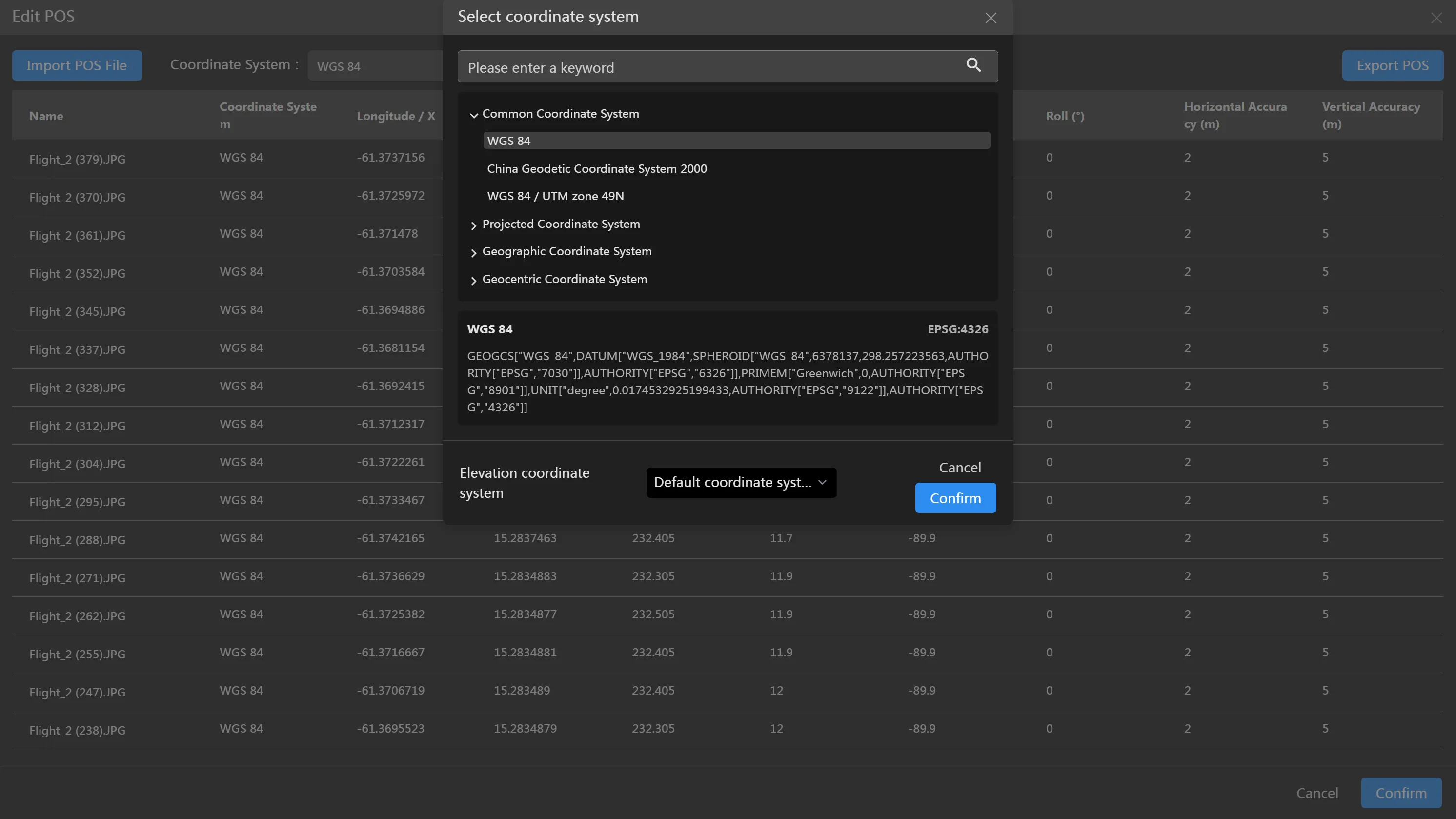
Нажмите кнопку пользовательской ундуляции геоида, выберите файл ундуляции геоида в формате tif для импорта в программу и сохраните его как пользовательскую систему высот.
Выбор точности координат
Нажмите выпадающий список точности координат , чтобы выбрать точность POS. В программе есть три встроенные точности координат: Высокоточный POS (RTK), Обычной точности POS, Низкоточный POS. Обычно выбирайте опцию Высокоточный POS (RTK) только если подтверждено, что POS был получен в хороших условиях сигнала RTK.
Подтверждение импорта
Нажмите кнопку "ОК", чтобы импортировать установленную информацию о позиции. Программа автоматически сопоставит ее с фотографиями на основе установленных полей. Если ваши фотографии включают несколько файлов POS, вы можете повторить первые четыре шага для их последовательного импорта.